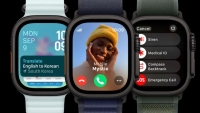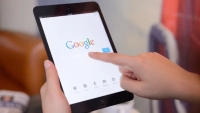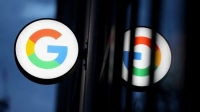ما سبب مشكلة بطء جهاز نينتيندو سويتش؟

جو 24 : يعاني الكثيرون من مشكلة بطء جهاز نينتيندو سويتش فما هو سبب هذه المشكلة وكيف يتم حلها؟
من المحتمل أنك ستلاحظ بسرعة كبيرة إذا بدأ الجهاز الخاص بك في التباطؤ، فقد تتعرض لتأخر إدخال وحدة التحكم. وربما يستغرق ظهور القوائم وقتاً أطول أو تختفي عند الخروج منها.
ومن المحتمل أن يكون أداء سويتش قد انخفض بشكل طفيف فقط أو تدريجياً بحيث لا يمكنك التأكد مما إذا كان دائماً على هذا النحو. وإذا كنت تشك في أن المحول الخاص بك قد يكون بطيئاً ولكنك غير متأكد، فقم بإجراء بعض الفحوصات البسيطة. حاول أن تلعب لعبة لم تلمسها منذ فترة لترى ما إذا كانت تؤدي بشكل أفضل أم أسوأ. اختبر لعبة تعتقد أنها تعمل ببطء في كل من الوضع اليدوي ووضع الإرساء، واكتشف ما إذا كان هناك فرق.
ويمكنك حتى الانتقال إلى الإنترنت، وابدأ اللعبة التي تريد اختبارها، ثم اسحب مقطع فيديو من نفس اللعبة على يوتيوب وقارن الأداء.
ما تفعل لحل مشكلة التباطؤ؟
إذا كان جهاز سويتش يواجه مشكلات في الأداء بسبب سرعات الإنترنت، أو كنت على الأقل متأكداً من ذلك، فتحقق من اتصالك. افتح "إعدادات النظام" وحدد "الإنترنت"، ثم "اختبار الاتصال" وانتبه إلى السرعة المعروضة.
إذا كان الأمر يتعلق بالمكان الذي تعتقد أنه يجب أن يكون فيه، فقد لا يكون الإنترنت لديك هو المشكلة. ولكن إذا كان الإنترنت بطيئاً، فحرك مفتاح التبديل الخاص بك بالقرب من جهاز الراوتر أو المودم وتحقق مما إذا كان ذلك يساعدك. بافتراض أن التداخل والقرب ليسا هما المشكلة، فحاول إعادة تشغيل جهاز الراوتر أو المودم عن طريق فصله، والانتظار لمدة 15 ثانية، ثم إعادة توصيله للسماح له بالدوران مرة أخرى.
وإذا لم يكن الإنترنت الخاص بك هو المشكلة، فمن المحتمل أن يكون السبب هو برنامج سويتش. اخرج من اللعبة وأغلقها وأعد تشغيلها لترى ما إذا كان ذلك سيؤدي إلى تحسين أي شيء، وإذا لم يكن الأمر كذلك، فأعد تشغيل الجهاز نفسه.
يمكنك أيضاً التحقق من البيانات التالفة المحتملة عن طريق فتح "إعدادات النظام" واختيار "إدارة البيانات"، متبوعاً بـ "إدارة البرامج"، ثم تحديد موقع اللعبة التي تريد التحقق منها واختيار "التحقق من وجود بيانات تالفة". إذا كنت لا تزال غير محظوظ بعد ذلك، فاحذف اللعبة من سويتش وأعد تثبيتها.
بعد كل ذلك، إذا كنت لا تزال تعاني من البطء، فحاول البحث عبر الإنترنت لمعرفة ما إذا كانت هناك أية مشكلات معروفة في أداء اللعبة التي تواجه مشكلة فيها، بحسب موقع سلاش غير.
من المحتمل أنك ستلاحظ بسرعة كبيرة إذا بدأ الجهاز الخاص بك في التباطؤ، فقد تتعرض لتأخر إدخال وحدة التحكم. وربما يستغرق ظهور القوائم وقتاً أطول أو تختفي عند الخروج منها.
ومن المحتمل أن يكون أداء سويتش قد انخفض بشكل طفيف فقط أو تدريجياً بحيث لا يمكنك التأكد مما إذا كان دائماً على هذا النحو. وإذا كنت تشك في أن المحول الخاص بك قد يكون بطيئاً ولكنك غير متأكد، فقم بإجراء بعض الفحوصات البسيطة. حاول أن تلعب لعبة لم تلمسها منذ فترة لترى ما إذا كانت تؤدي بشكل أفضل أم أسوأ. اختبر لعبة تعتقد أنها تعمل ببطء في كل من الوضع اليدوي ووضع الإرساء، واكتشف ما إذا كان هناك فرق.
ويمكنك حتى الانتقال إلى الإنترنت، وابدأ اللعبة التي تريد اختبارها، ثم اسحب مقطع فيديو من نفس اللعبة على يوتيوب وقارن الأداء.
ما تفعل لحل مشكلة التباطؤ؟
إذا كان جهاز سويتش يواجه مشكلات في الأداء بسبب سرعات الإنترنت، أو كنت على الأقل متأكداً من ذلك، فتحقق من اتصالك. افتح "إعدادات النظام" وحدد "الإنترنت"، ثم "اختبار الاتصال" وانتبه إلى السرعة المعروضة.
إذا كان الأمر يتعلق بالمكان الذي تعتقد أنه يجب أن يكون فيه، فقد لا يكون الإنترنت لديك هو المشكلة. ولكن إذا كان الإنترنت بطيئاً، فحرك مفتاح التبديل الخاص بك بالقرب من جهاز الراوتر أو المودم وتحقق مما إذا كان ذلك يساعدك. بافتراض أن التداخل والقرب ليسا هما المشكلة، فحاول إعادة تشغيل جهاز الراوتر أو المودم عن طريق فصله، والانتظار لمدة 15 ثانية، ثم إعادة توصيله للسماح له بالدوران مرة أخرى.
وإذا لم يكن الإنترنت الخاص بك هو المشكلة، فمن المحتمل أن يكون السبب هو برنامج سويتش. اخرج من اللعبة وأغلقها وأعد تشغيلها لترى ما إذا كان ذلك سيؤدي إلى تحسين أي شيء، وإذا لم يكن الأمر كذلك، فأعد تشغيل الجهاز نفسه.
يمكنك أيضاً التحقق من البيانات التالفة المحتملة عن طريق فتح "إعدادات النظام" واختيار "إدارة البيانات"، متبوعاً بـ "إدارة البرامج"، ثم تحديد موقع اللعبة التي تريد التحقق منها واختيار "التحقق من وجود بيانات تالفة". إذا كنت لا تزال غير محظوظ بعد ذلك، فاحذف اللعبة من سويتش وأعد تثبيتها.
بعد كل ذلك، إذا كنت لا تزال تعاني من البطء، فحاول البحث عبر الإنترنت لمعرفة ما إذا كانت هناك أية مشكلات معروفة في أداء اللعبة التي تواجه مشكلة فيها، بحسب موقع سلاش غير.